Annonse
 Folk lurer ofte på hvorfor Microsoft Powerpoint koster så mye. Tross alt kan du bare lage enkle, lineære ‘presentasjoner’ med den. Feil.
Folk lurer ofte på hvorfor Microsoft Powerpoint koster så mye. Tross alt kan du bare lage enkle, lineære ‘presentasjoner’ med den. Feil.
Microsoft Powerpoint er en utrolig kraftig pakke, og kan brukes til mye mer enn enkle presentasjoner. Det kan brukes til å opprette mockups for nettsteder, og til og med interaktive læringsverktøy.
Vi vil utforske ett eksempel på denne siste kategorien nedenfor; interaktive quizer. De facto-applikasjoner som bruker et funksjonelt, hvis enkelt, grensesnitt.
mestere
En lysbildemaster er DNAet som brukes til å lage nye lysbilder. Et lysbildestempel, så å si, som bestemmer hvordan nyopprettede lysbilder vil se ut. Som standard er lysbildemasteren ganske kjedelig, men vi kan endre dette til stort sett hva vi vil. Vi kan til og med lage flere masterbilder med underoppsett og skifte mellom dem mens du lager presentasjonen.
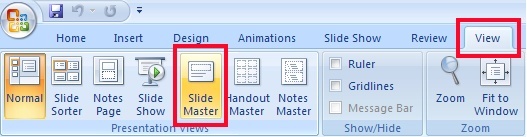
Å åpne Slide Master menyen, gå til Utsikt og velg Slide Master. Dette endrer Powerpoint-modus, så du må bytte dette tilbake til normalt før du faktisk kan lage presentasjonen.
En Slide Master-meny vil bli lagt til toppbåndet som du kan bruke til å legge til nye masterprofiler og oppsett. Disse vil vises i sidefeltet, som vist på skjermdumpen nedenfor. Slide Masters vises uavhengig og forgrenes seg inn i forskjellige oppsett.
lagdeling
Så hvordan planlegger vi å bruke Slide Masters i vår lille quiz? Vi kan bruke dem til å designe forskjellige, tilbakevendende nivåer av applikasjonen, f.eks. en hovedmeny og forskjellige quizkategorier.
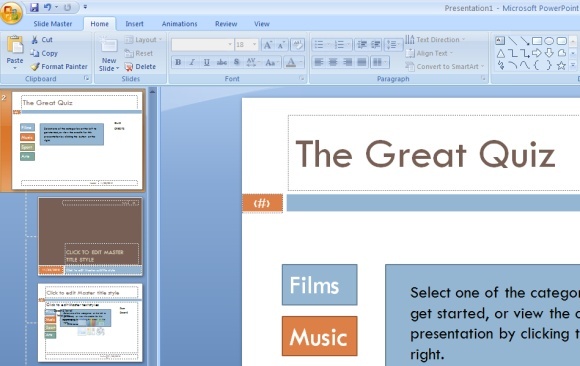
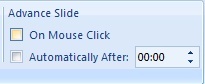 Ved å bruke Slide Masters må vi lage oppsettet en gang, og kan beholde kategoriknappene i alle påfølgende lysbilder. Dette vil spare oss for mye arbeid nå, og når vi ønsker å lage en interaktiv presentasjon i fremtiden.
Ved å bruke Slide Masters må vi lage oppsettet en gang, og kan beholde kategoriknappene i alle påfølgende lysbilder. Dette vil spare oss for mye arbeid nå, og når vi ønsker å lage en interaktiv presentasjon i fremtiden.
Viktig! For å sikre at spørrerne våre ikke kan komme videre ved å klikke et annet sted på lysbildet, må du deaktivereGå fremover med museklikk‘Alternativ for hver enkelt Slide Master.
Knapphandlinger
Knapper, omtrent som i virkelige applikasjoner og nettsteder, lar oss navigere mellom forskjellige lysbilder mer fritt enn i standard lineær materie. Vi kan hoppe frem og tilbake forskjellige lysbilder, og til og med lage kategorier som kan klikkes i vår Slide Master.
sammenflettede
Det er ganske enkelt å koble til et annet lysbilde. Velg et stykke tekst eller en form med høyre mus, og klikk link.
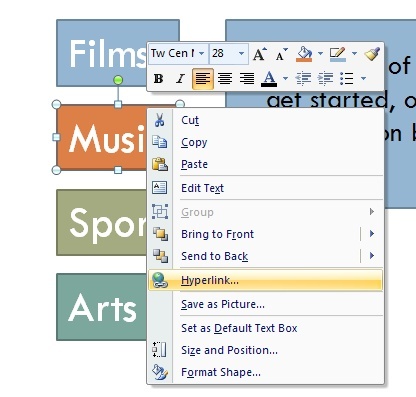
Som standard lar dette alternativet deg koble til en webside. Plukke ut 'Plasser i dette dokumentet ' i venstre sidefelt. Dette vil gi mulighet for kobling mellom presentasjoner.
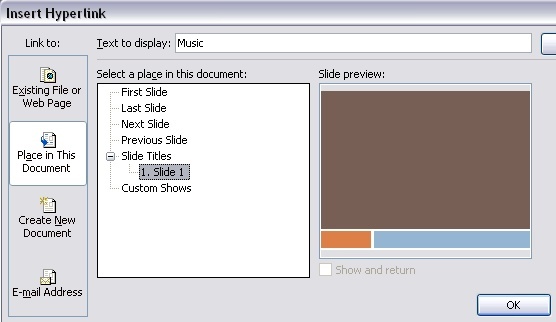
Hyperkoblinger lar deg opprette relative (f.eks. Neste, forrige lysbilde) og absolutte hyperkoblinger (dvs. peke på et bestemt lysbilde). Vi bruker begge deler.
Opprette quizen
Vi bruker de to verktøyene ovenfor for å lage en interaktiv quiz.
Lag først så mange faktiske lysbilder som du har kategorier. Disse trenger ikke å inneholde mye, bortsett fra kanskje et tekstelement for enkel referanse.
Mestere og kategorier
Vi legger grunnlaget, for det andre. Velg den første utformingen og design den for å inkorporere de viktigste elementene i grensesnittet. Disse må være konsistente over hele Powerpoint. Jeg la til quiztittelen og lenker til hver kategori. Pek kategoriknappene mot lysbildene du opprettet før du bruker en hyperkobling.
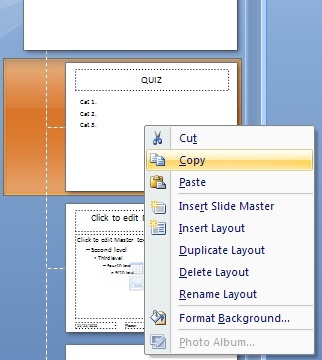
Hvis du vil ha et tilpasset design for hver quizkategori, kopier og lim inn oppsettet så mange ganger som du har kategorier. Du kan nå justere hvert oppsett etter behov. knappene vil forbli i fungerende stand. Jeg opprettet en farget tekstboks som samsvarer med fargene på kategoriknappene mine. Å gi nytt navn til dem, også mulig med høyreklikk, vil forbedre oversikten.
Landingssider og undersider
Gå tilbake til normal modus, og legg et nytt lysbilde helt i starten av presentasjonen. Dette vil være din viktigste destinasjonsside, som du kan bruke til å gi forhåndsinformasjon, peke på de forskjellige kategoriene eller sette i gang quizen. Juster den slik du anser som passende.
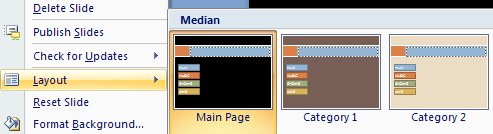
Du kan endre oppsettet til eksisterende kategorisider ved å bruke høyre mus -> Layout og velge en av designene du har laget tidligere.
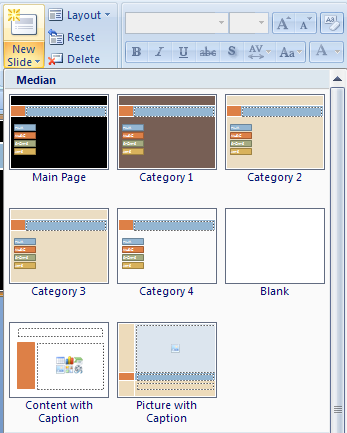
Påfølgende lysbilder kan legges til ved hjelp av riktig oppsett ved å velge dem fra rullegardinboksen under Ny lysbilde knapp.
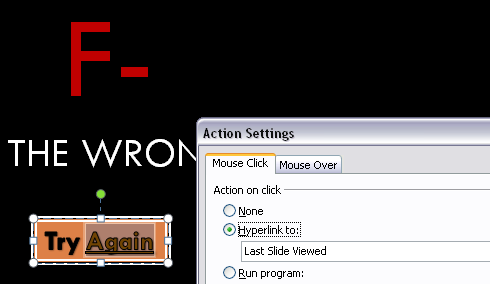
Vi har nå nesten alt satt til å lage quizen. Bare legg til et ekstra lysbilde på slutten av dokumentet. Dette vil være lysbildet folk får se når de velger feil svar. Gjør det universelt, så ikke forholde deg til noe spørsmål. Legg til en knapp under som brukeren kan klikke for å gå tilbake til spørsmålet (f.eks. Prøv igjen, eller Gå tilbake), men i stedet for å opprette en hyperkobling, velg Sett inn -> Handling -> Hyperkobling til: -> Siste lysbildefremvisning.
Et spørreskjema
Forsikre deg om at spørsmålene vises per kategori og i løpende orden. Dette gjør at vi kan bruke relative lenker.
Hvis du vil legge til et spørsmål, oppretter du en side ved å bruke riktig kategorisk layout. Legg til så mange ekstra medier du synes er passende og så mange mulige spørsmål du vil ha. Alle unntatt ett av disse svarene må peke på dine feil svar-skli med en hyperkobling. Riktig svar lenker til neste lysbilde i sekvens.
Kjenner du noen andre gode bruksområder for Powerpoint? Gi oss beskjed i kommentarene!
Jeg er en skribent og informatikkstudent fra Belgia. Du kan alltid gjøre meg en tjeneste med en god artikkelidee, bokanbefaling eller oppskriftside.